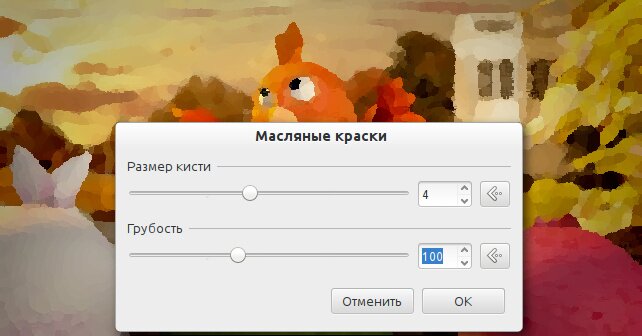
На прошлой неделе вышло обновление легковесного графического редактора Pinta, сделанного по образу и подобию Paint.NET.
В GNU/Linux не так много редакторов этого класса, а mtPaint — ближайший живой аналог Pinta — обновляется в последнее время только в репозитории Git. Так что обновления Pinta всегда желанны.
Итак, что нового в Pinta 1.4?
Режимы Волшебной палочки
У инструмента выделения Волшебная палочка появилось пять режимов для создания более точных и сложных выделений:
- Replace, используется по умолчанию, каждый щелчок заменяет существующее выделения на новое.
- Union, добавляет новые выделенные области к уже существующим.
- Exclude, щелчок внутри уже выделенной области убирает область из выделения, охват убираемой области выделения зависит от настроек чувствительности.
- Xor, выбирает области вокруг существующего выделения при щелчке внутри него.
- Intersect, оставляет выделенным пересечение между старой областью выделения и новой.
Переключатель режимов находится в панели свойств инструмента. Временные переключатели доступны через горячие клавиши.
К сожалению, редактор так и не научился сохранять выделение при переключении с инструмента на инструмент. Так что создавать сложные выделения разными инструментами, как в GIMP, не получится. Больше того, описанные выше режимы пока есть только у Волшебной палочки.
Вероятно, режимы работы просто обкатывают на одном инструменте, чтобы затем добавить их в другие инструменты выделения. Будем надеяться, что в одном из следующих обновлений справедливость восторжествует, и новшество будет распространено на прочие релевантные инструменты.
Режимы смешивания слоёв
По мере взросления Pinta приобретает существенные функции, такие как режимы смешивания слоёв. Эта функция впервые появилась в этой версии, сразу с 13 режимами в дополнение к обычному.
Большинство их них — совершенно обычные, знакомые многим по GIMP, Krita, Photoshop и иже с ними: Overlay, Screen, Lighten, Darken и .т.д. Для смены режима нужно дважды щёлкнуть по названию слоя, чтобы открыть соответствующий диалог.
Всё это замечательно работает ровно до тех пор, пока вам не придёт в голову использовать один из нетрадиционных режимов смешивания вроде Reflect, Glow или Negation (см. разъяснения), сохранить файл ORA и открыть его в другом приложении.
Первое, что вы увидите — отсутствие поддержки этих режимов в GIMP, Krita и MyPaint. Слои с такими режимами будут открыты в режиме Normal. Это вполне стандартная практика, ничего экстраординарного в этом нет.
Интересное начинается, когда начинаешь копать глубже. При внимательном изучении файла stack.xml внутри ORA оказывается, что Pinta даже не пытается использовать правильный синтаксис при записи этих слоёв.
Для режимов вроде Overlay и Screen приложение пишет значения атрибута composite-op в пространстве имён SVG, как и должно, т.е., к примеру, "svg:screen". Но для собственных режимов используется, в частности, "pinta-negation".
Для сравнения, Krita соблюдает правила и пишет собственные режимы смешивания корректно, т.е. в собственном пространстве имён, к примеру, "krita:gamma_dark".
Спрашивается, чего это автор привязался к такой мелочи? Проблема чисто техническая, но она говорит о том, что нынешняя команда разработчиков даже не изучала спецификацию OpenRaster. Нельзя сказать, чтобы нам не хватало проблем с совместимостью режимов смешивания. Печально, что ещё одни разработчики оторвались от экосистемы.
Что касается самих формул режимов, вряд ли разработчики Krita, GIMP или MyPaint бросятся добавлять их поддержку в свои приложения (хотя авторы Krita могут — у них к новым режимам особая любовь, судя по версии 2.5). Но поговорить с ними перед реализацией всё-таки не помешало бы.
В остальном, новшество крайне полезное. Замечательно, что авторы Pinta наконец-то до этого добрались.
Прочие изменения
Инструмент Пипетка обзавёлся парой полезных параметров. Во-первых, теперь можно выбрать размер области, значение пикселов в которой усредняется: от одиночного пиксела до области размером 9 на 9 пикселов. Во-вторых, инструмент теперь может снимать цвета текущего слоя или брать их с проекции всего изображения.
Инструмент Текст научился работать с буфером обмена: теперь можно как вставлять текст, скопированный в другом приложении, так и выделять, копировать и вставлять текст в создаваемом текстовом объекте.
Разработчики утверждают, что снизили расход памяти в программе, но простой тест показывает, что Pinta всё ещё может съедать вдвое больше памяти в сравнении с GIMP при одних и тех же операциях на одних и тех же изображениях.
В релиз попало несколько косметических изменений вроде отбрасываемой тени от изображения на рабочее поле программы: это новшество несколько усиливает визуальное отделение контента от полей. Кроме того, исправлено 39 ошибок.
Общие впечатления
Хотя Pinta и превращается в приятный лёгкий графический редактор, у программы сохраняются некоторые детские болезни.
Одной из них является ситуация с текстовыми объектами и общие недочёты в слежении за изменениями. Всё, что вы делаете с текстовыми объектами, поменять позднее невозможно. Как только вы набрали текст и переключились на другой инструмент, этот текст вносится в текущий слой. Вы можете лишь отменить создание этого текста вместе с любыми последующими действиями.
По-прежнему не решена проблема, возникающая при рисовании фигур: время от времени они записываются в исходное состояние изображения, так что их создание в принципе нельзя отменить. Обычно это происходит при рисовании фигур внутри выделения, но воспроизводится ошибка тяжело.
Сама идея менять режим смешивания и непрозрачность слоя в отдельном диалоге, взятая из Paint.NET — это как-то уж слишком. Хотя редакция линуксграфикса, конечно, а) пристрастна, б) не является целевой аудиторией Pinta. Отсутствие масок тоже не вдохновляет, хотя и тут всё дело может быть в целевой аудитории.
А вот невозможность точно указать размеры рамки выделения или заблокировать соотношение сторон означает, что быстро готовить в Pinta изображения для публикации в блоге невозможно. Чтобы прочувствовать разницу, попробуйте откадрировать в программе скриншот точно вокруг диалога так, чтобы конечная ширина была 600px, и потом сделайте то же самое в GIMP.
Наконец, в программе как класс отсутствует управление палитрами, так что понравившиеся цвета нужно каждый раз «накручивать» заново. Здесь бы пригодился Gpick, но виджеты Pinta не поддерживают перетаскивание цветов из программы в программу (стандартный диалог GTK+ для выбора цвета не в счёт) и не поддерживает сохранение и загрузку файлов цветовых образцов.
И буквально пара слов о локализации. До некоторых пор жаловаться было особенно не на что: за вычетом некоторых странностей в глаза ничего не бросалось. Но в один прекрасный момент русским переводом Pinta нечувствительно овладели какие-то торопыжки. Результат налицо:
При всех этих недочётах невозможно не отметить, что редактор понемногу хорошеет. Если разработчики наконец начнут писать сторонние дополнения и разберутся с недоработками, у Pinta есть отличная возможность стать инструментом для всех, кому GIMP и Krita кажутся огромными неповоротливыми монстрами. У программы наверняка уже есть пользователи, которых и так всё устраивает.
В настоящее время редактор Pinta доступен в виде исходного кода, сборки для Ubuntu в собственном PPA, а также инсталляторов для Windows и Mac.





Оставить комментарий